
iPad-apps kun je eenvoudig cadeau doen in de App Store. Het moeilijkste is om de app zelf uit te kiezen. Als je niet weet wat ze leuk zullen vinden, geef die ene speciale persoon dan een App Store-cadeaubon. Vertel je familie en vrienden dat ze speciaal zijn met het geschenk van de populairste nieuwe app.
Een iPad-app cadeau doen
Je gaat niet langer via iTunes op een computer om apps te kopen. Koop apps (of geef apps) voor Apple iOS-apparaten, waaronder de iPad, met je iPad of iPhone via de App Store. Het proces is vergelijkbaar met het kopen van een app voor jezelf.
-
Op de iPad Huis scherm, tik op de App Winkel icoon.
-
Blader door het App Store Today-scherm om nieuwe en aanbevolen apps te zien. Als je een specifieke app in gedachten hebt of meer opties wilt, ga je naar de onderkant van het scherm en tik je op Apps.
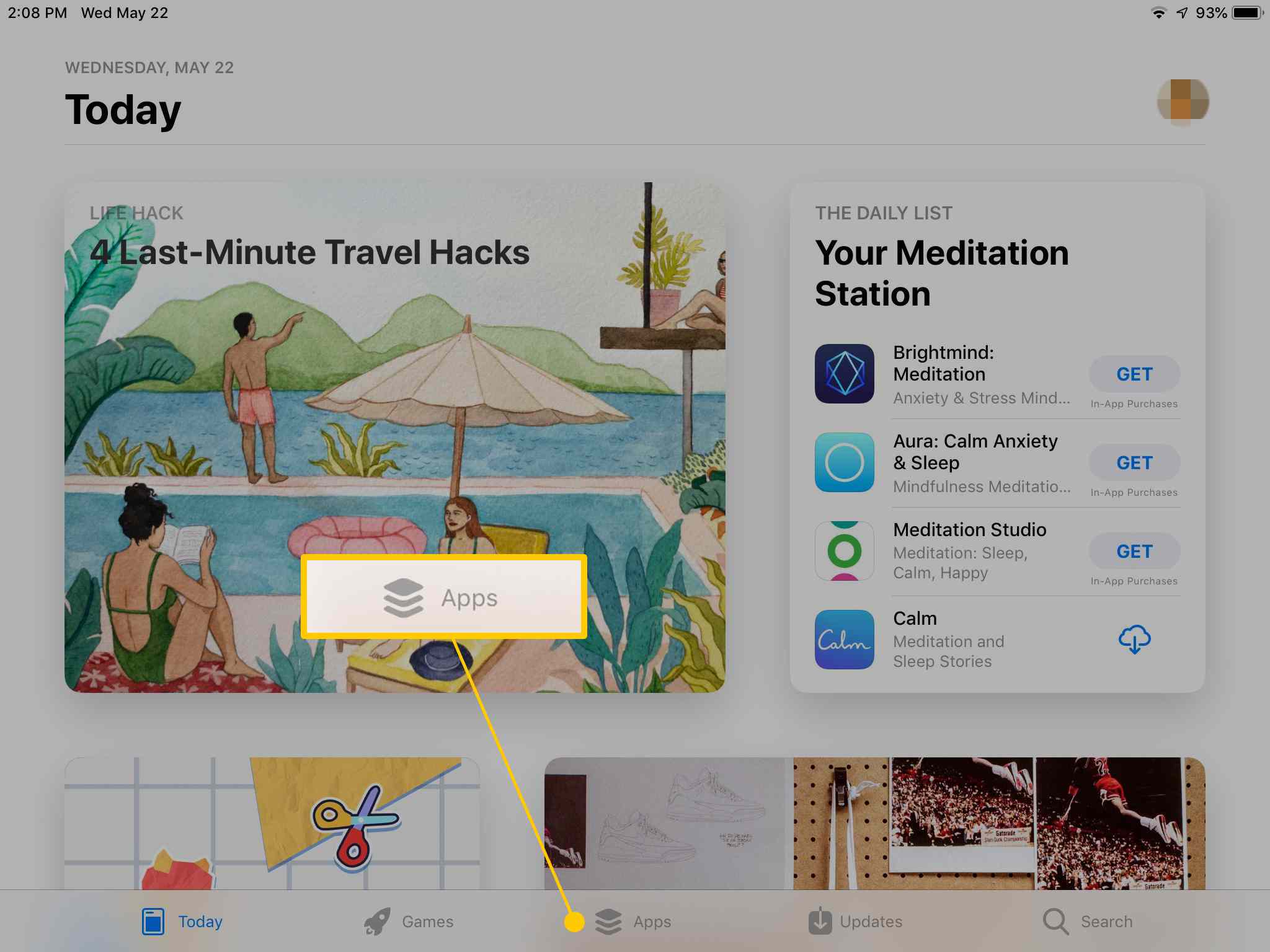
Heb je suggesties nodig over welke app je cadeau kunt doen? Bekijk deze gids voor de beste iPad-games.
-
Selecteer een app in het Apps-scherm door er doorheen te scrollen of het zoekveld te gebruiken. De apps die worden weergegeven Krijgen ernaast zijn gratis, hoewel ze in-app-aankopen kunnen aanbieden. Betaalde apps geven de prijs weer naast de naam.
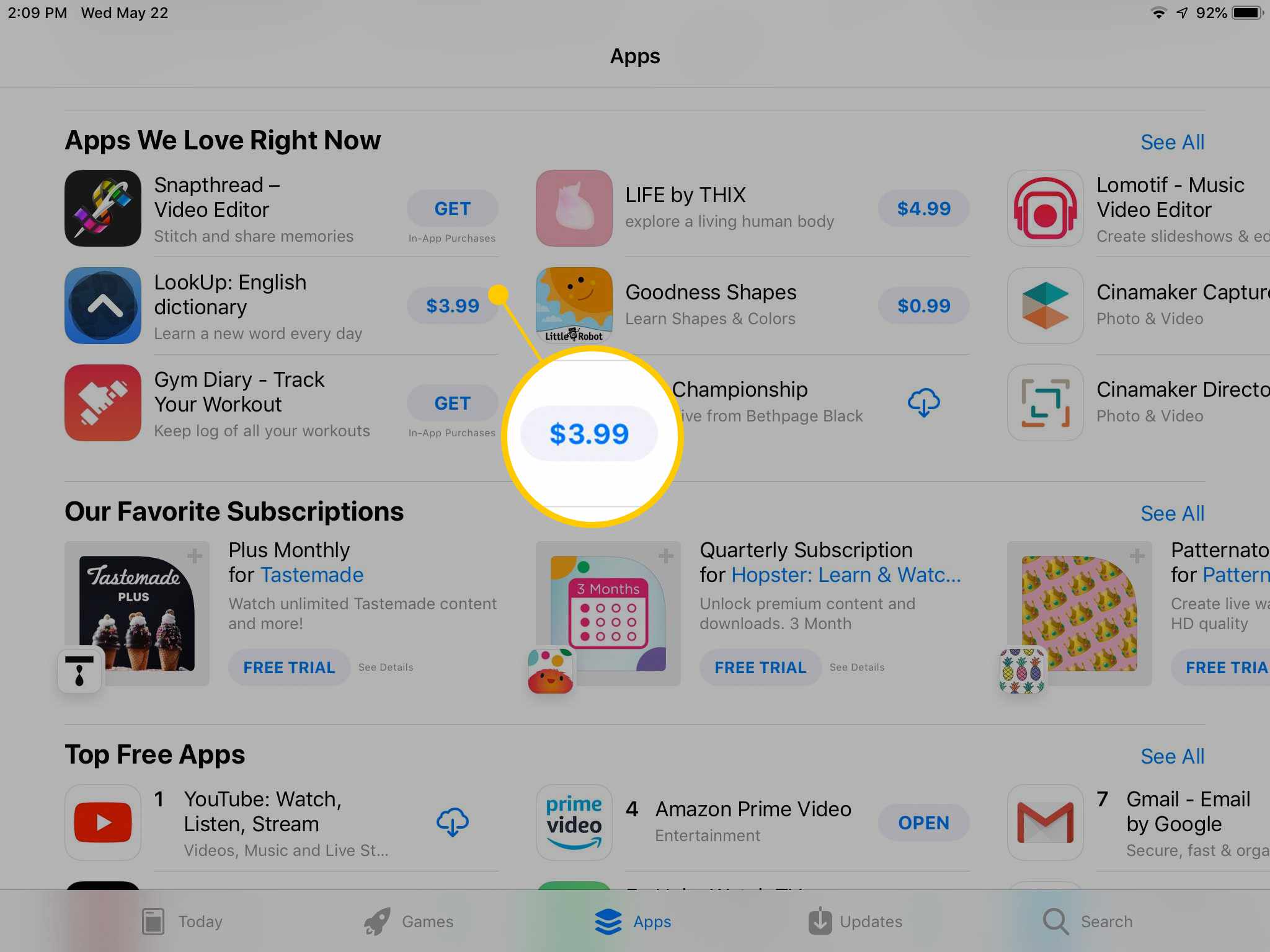
-
Tik op de app die je hebt besloten om iemand cadeau te doen om het informatiescherm te openen.
-
Selecteer de blauwe cirkel met drie stippen aan de rechterkant van het scherm om een scherm te openen met de optie Cadeau-app.
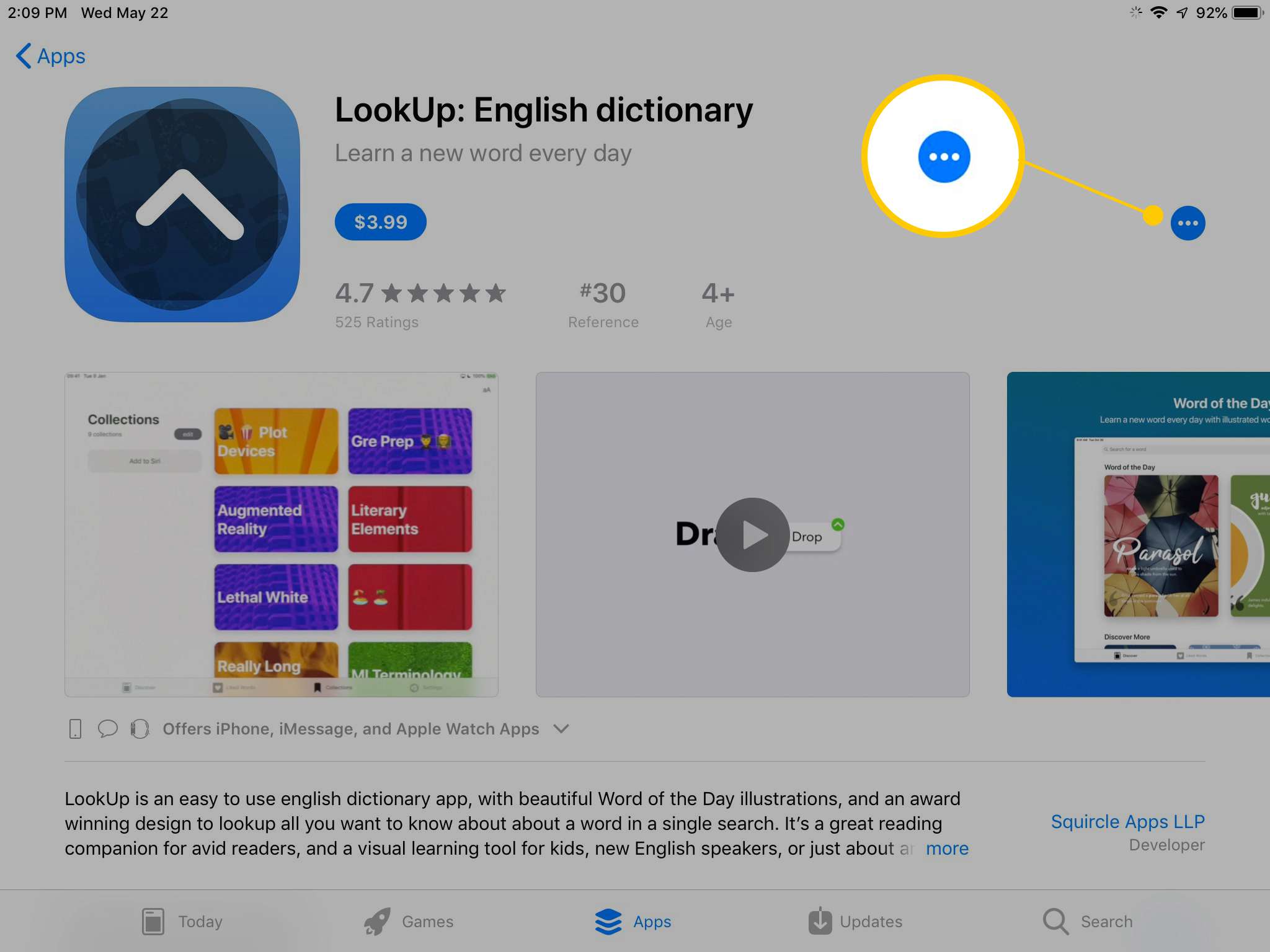
-
Selecteer Cadeau-app om een betaalde app cadeau te doen. Als de app gratis is, selecteert u Deel app. Er is geen Gift App-optie voor gratis apps.
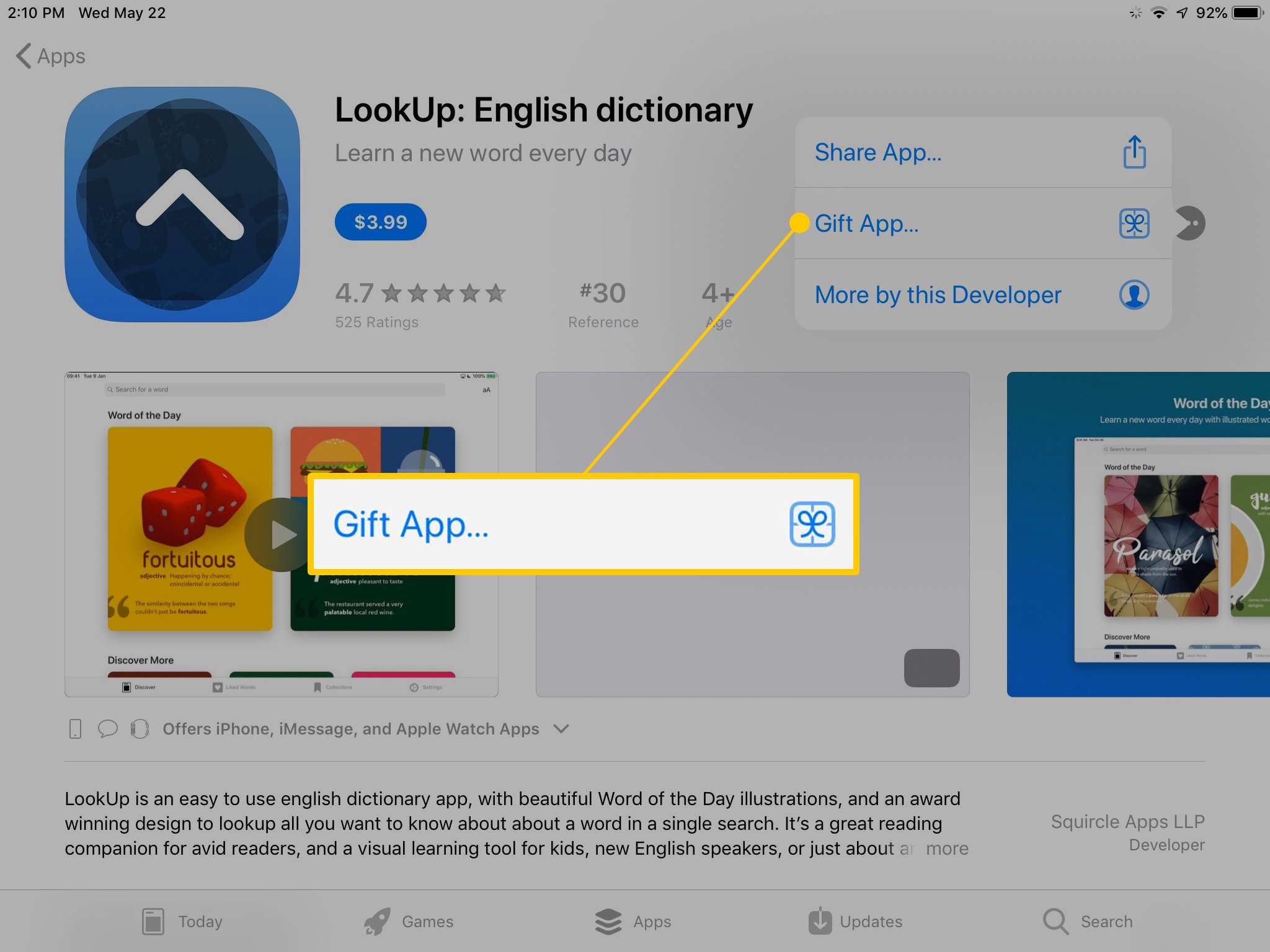
-
In de Stuur cadeau scherm, voert u het e-mailadres van de ontvanger in de Naar veld en voer uw naam in het Van veld.
-
In de Bericht typt u een bericht.
-
Selecteer de datum waarop u wilt dat Apple uw ontvanger op de hoogte stelt van het geschenk en tik vervolgens op De volgende.
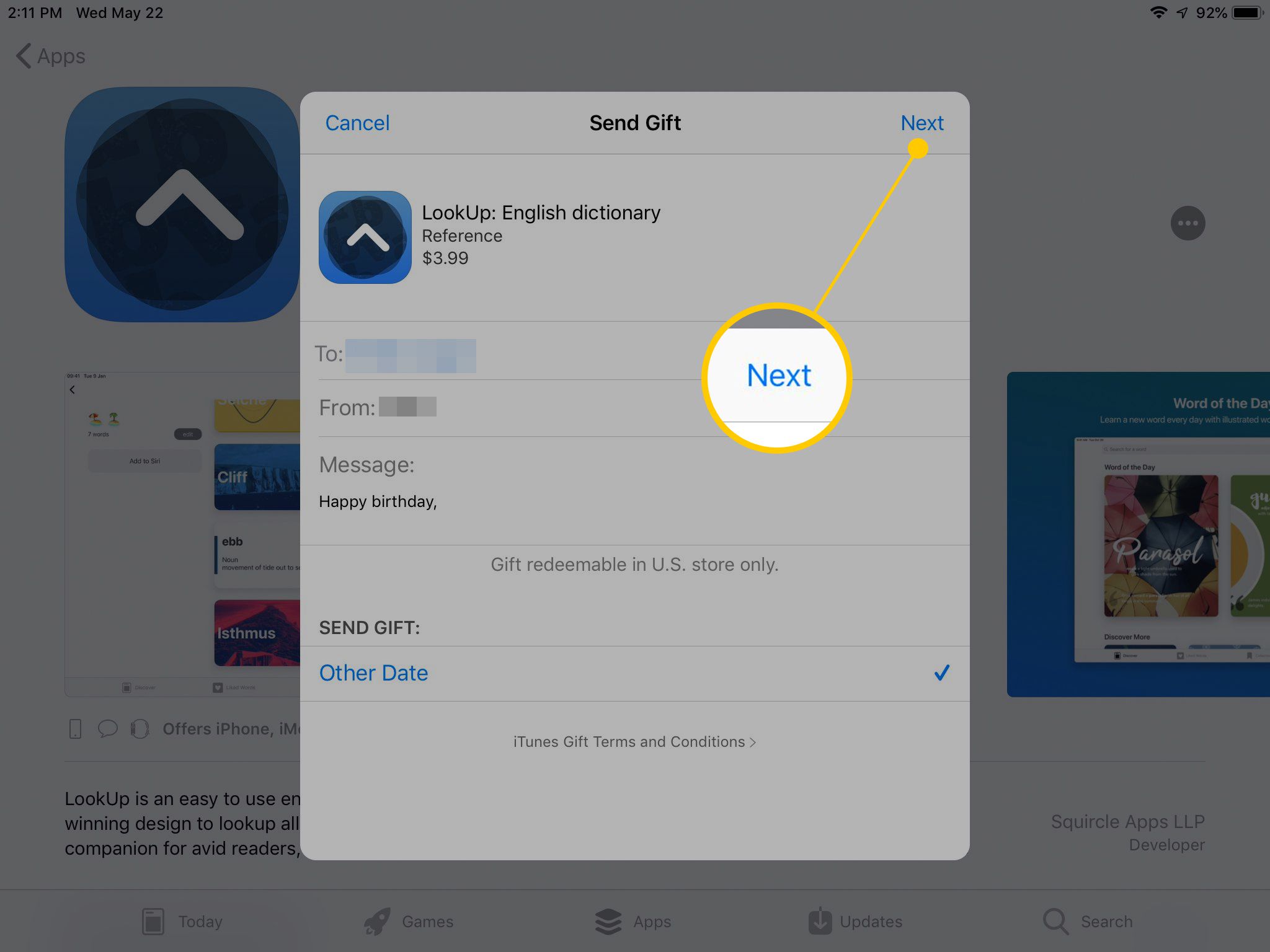
-
In de Selecteer thema scherm, kies een thema voor uw cadeaupresentatie en tik vervolgens op De volgende.
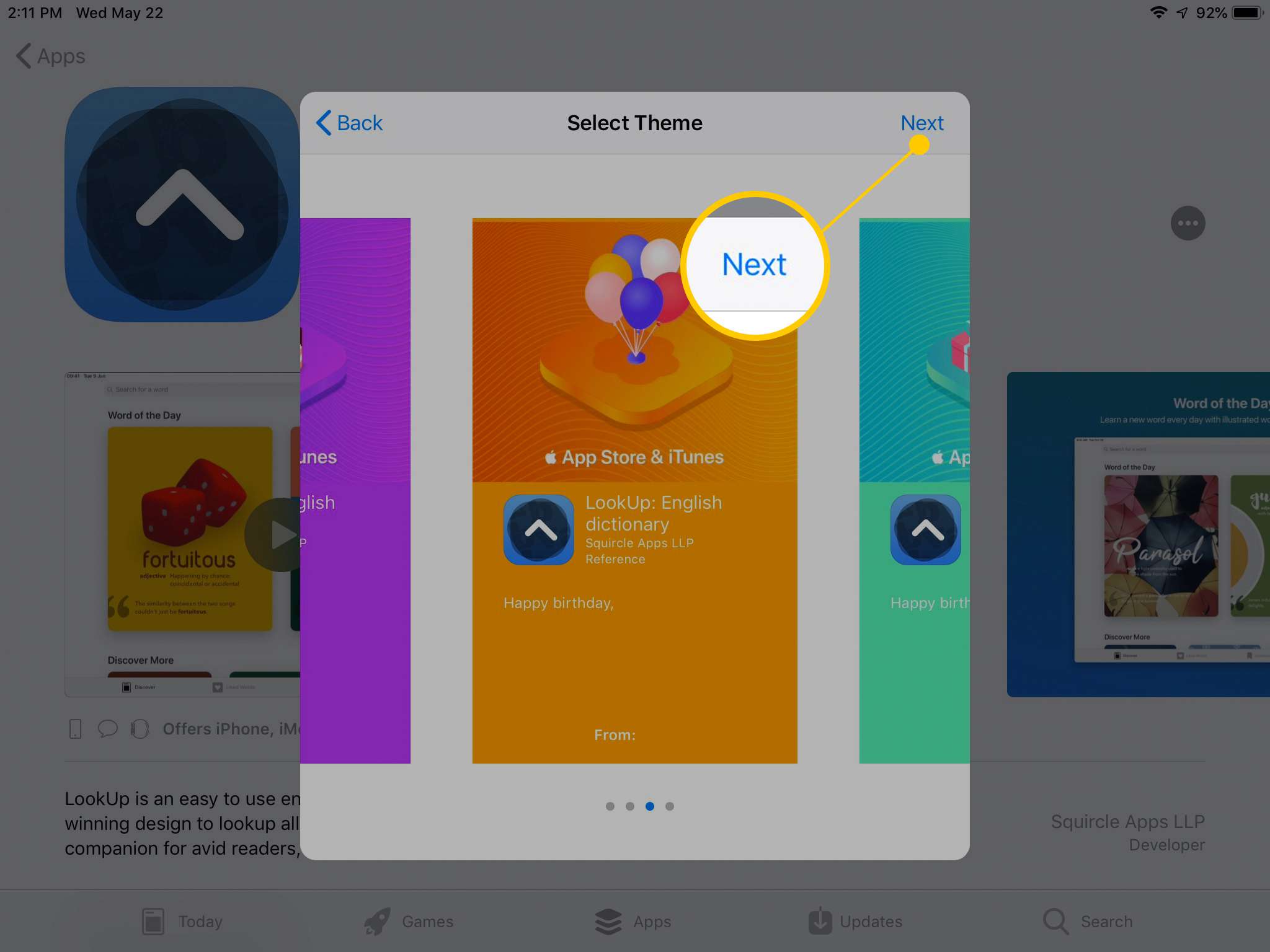
-
In de Recensie scherm, bevestig de informatie en de prijs en tik vervolgens op Kopen om de cadeaubon te voltooien.
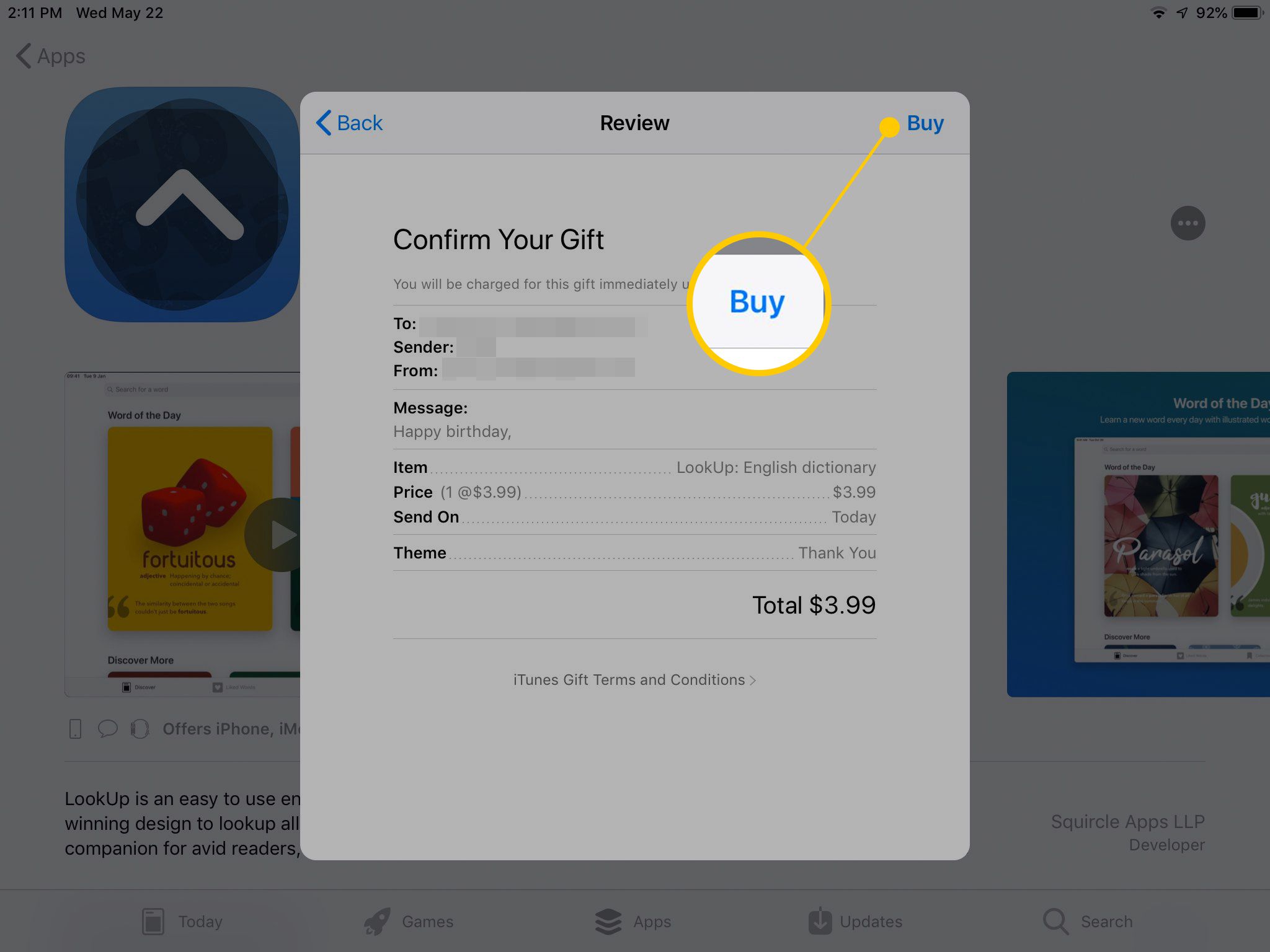
-
De ontvanger van je cadeau ontvangt een e-mail met instructies voor het downloaden en installeren van de app.
Een App Store-cadeaubon verzenden vanaf een iPad
Voor mensen die moeite hebben met het kiezen van een app voor hun vrienden of familieleden, is er altijd de Gift Card-optie.
-
Open de App Store, ga naar de onderkant van het scherm en tik op een van beide Vandaag of Apps. De cadeaukaartoptie is beschikbaar in beide schermen.
-
Tik op je foto of avatar in de rechterbovenhoek van het scherm.
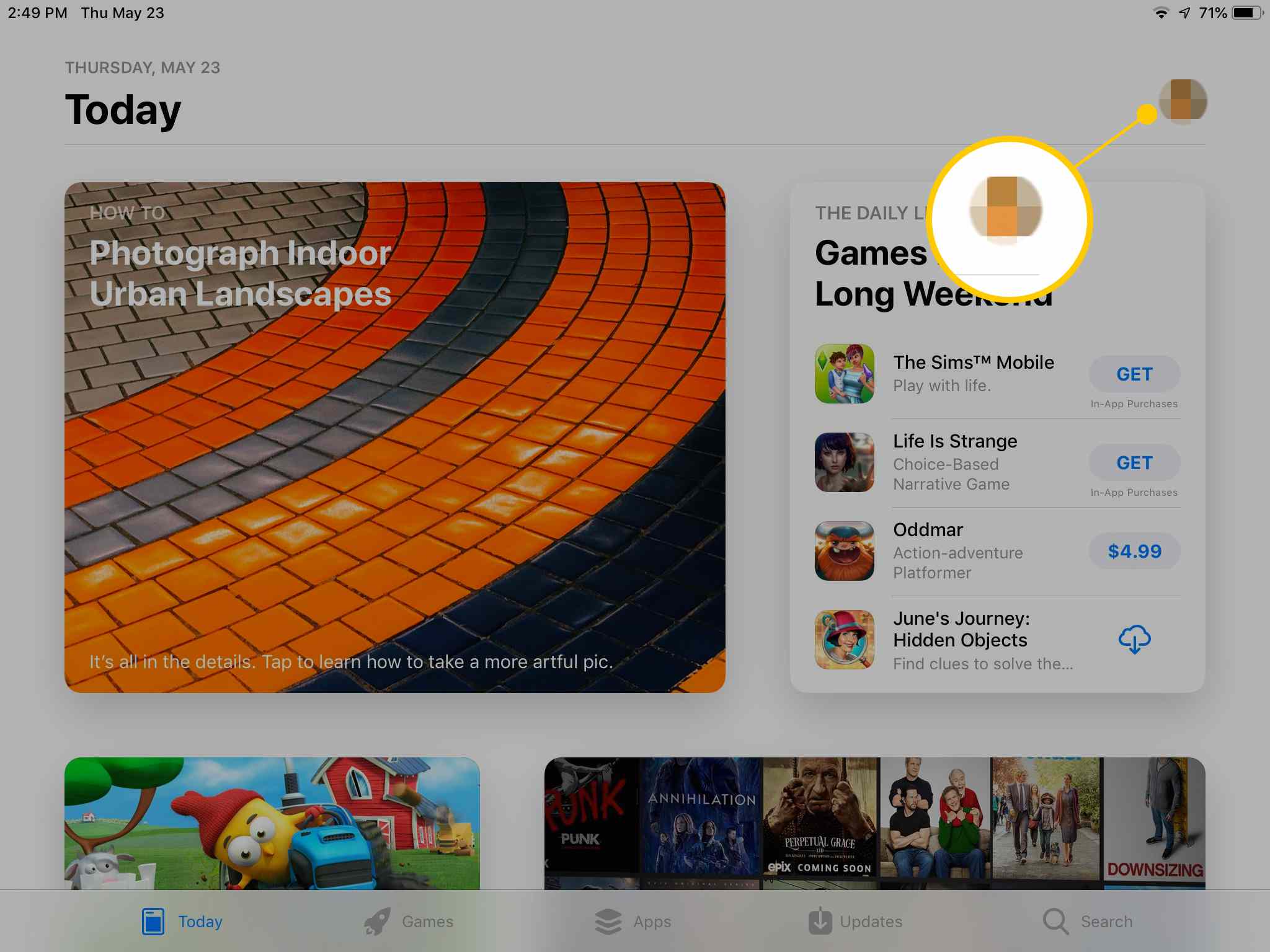
-
In de Account scherm, selecteer Cadeaubon per e-mail verzenden.
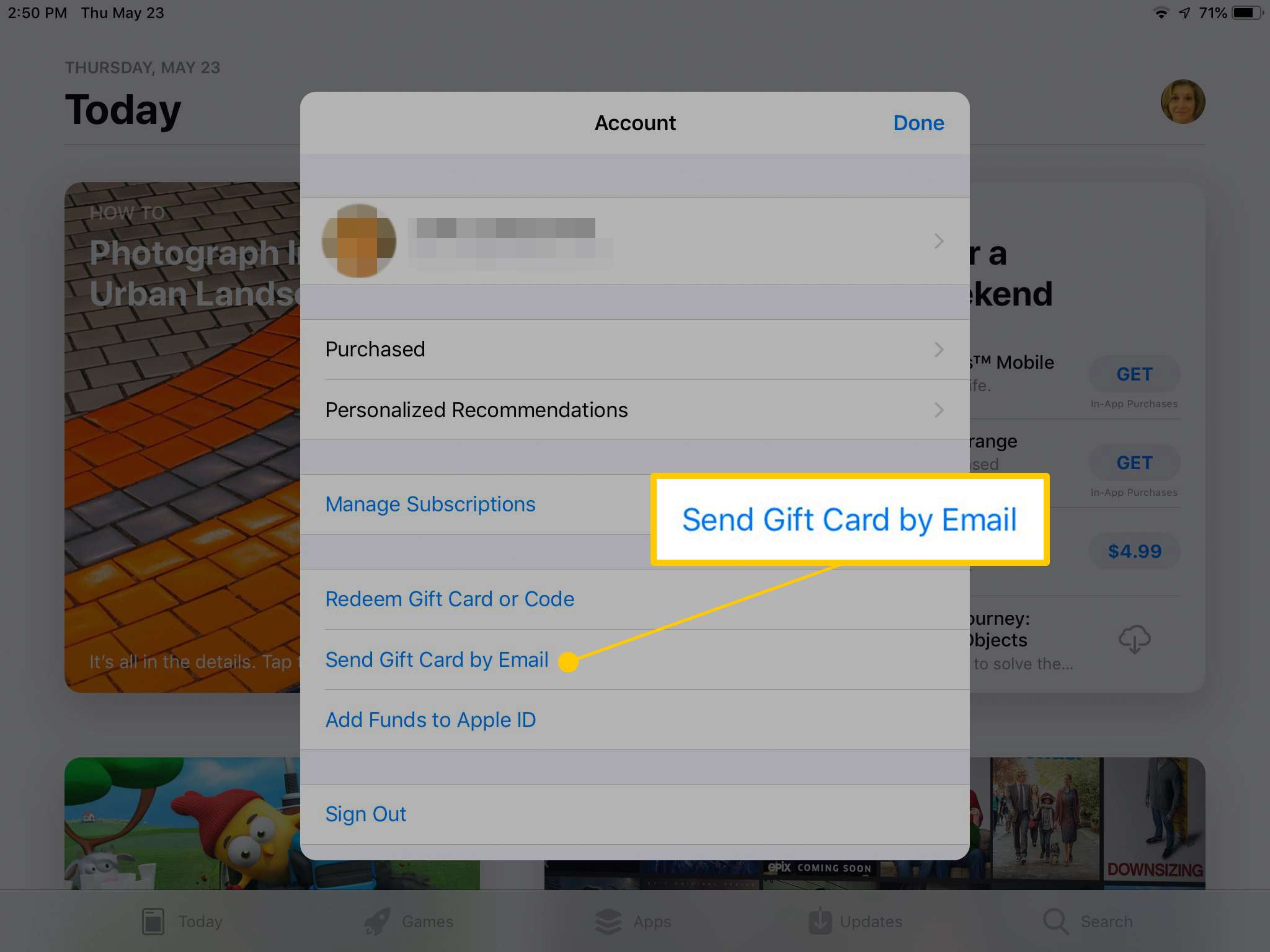
-
In de Stuur cadeau scherm, voer het e-mailadres van de ontvanger, uw naam en een bericht in.
-
Selecteer het bedrag dat u wilt verzenden of tik op andere om een ander bedrag te kiezen.
-
Selecteer een andere datum als je niet wilt dat de cadeaubon vandaag wordt verzonden en tik vervolgens op De volgende.
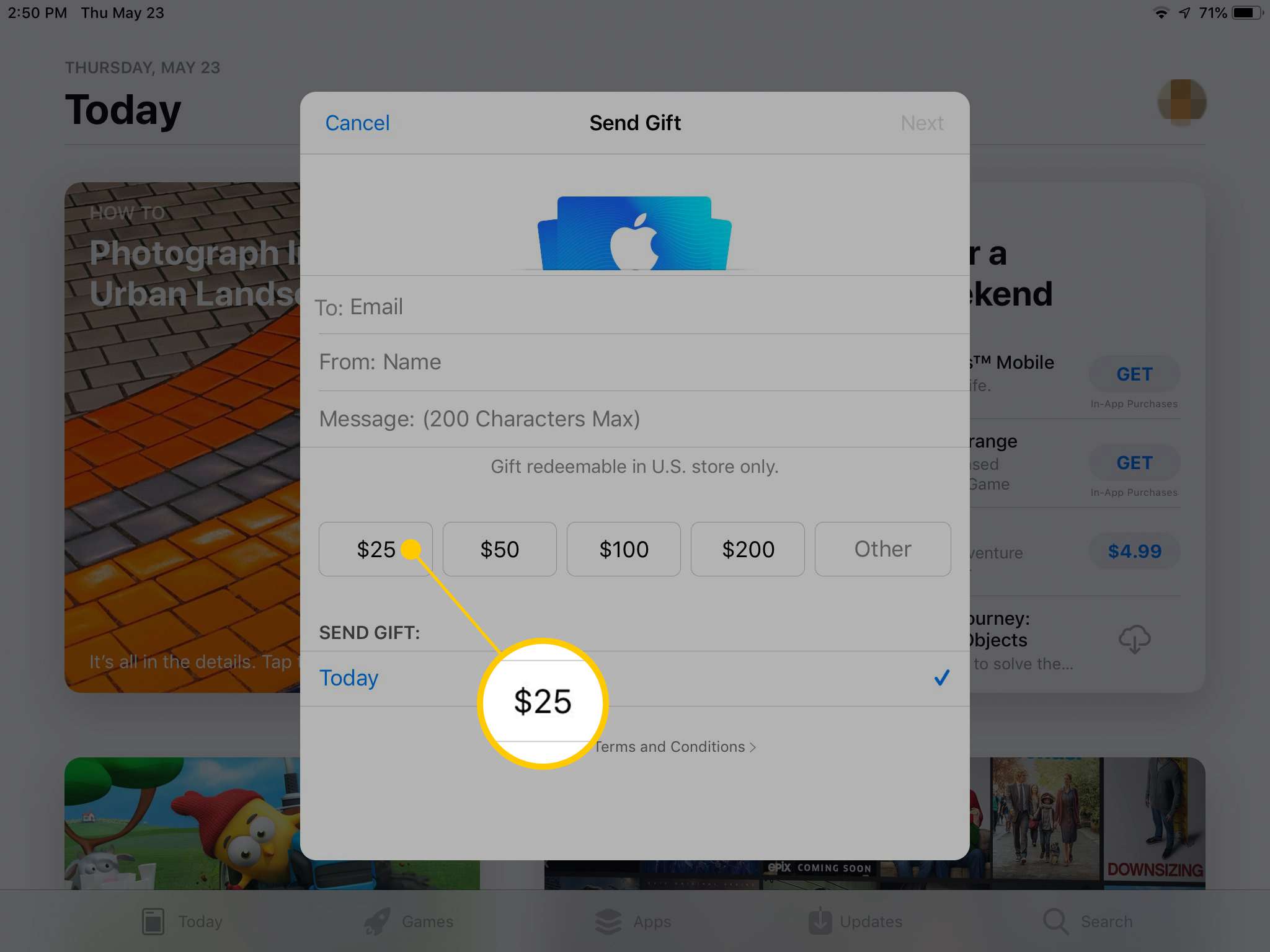
Als u selecteert: andere, het virtuele toetsenbord verschijnt en u kunt elk bedrag tussen $ 15 en $ 200 invoeren.
-
In de Selecteer thema scherm, kies een thema dat is gepersonaliseerd met uw bericht, naam en cadeaubedrag. Kraan De volgende.
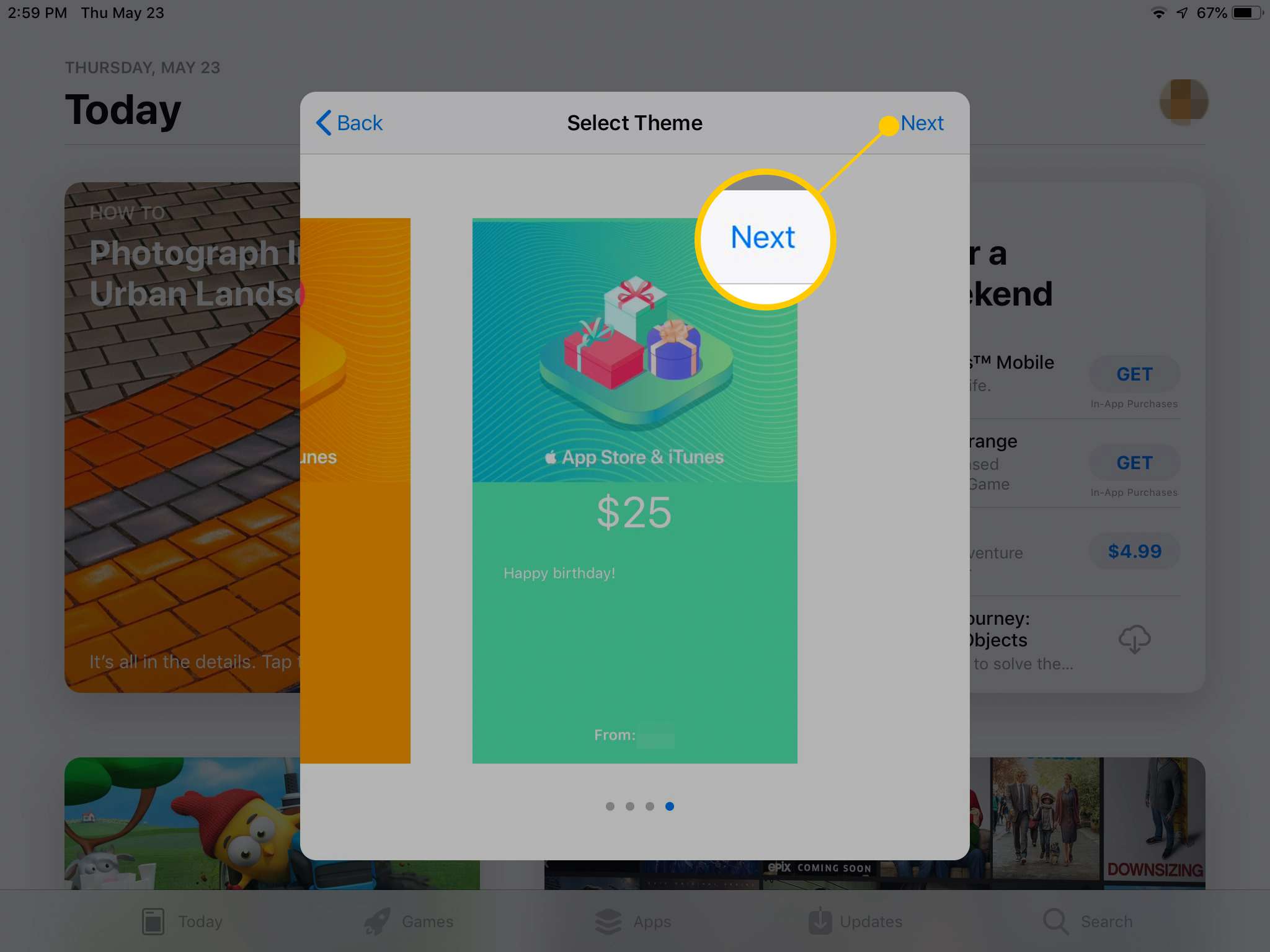
-
In de Recensie scherm, bekijk de informatie en tik vervolgens op Kopen om de bestelling af te ronden.
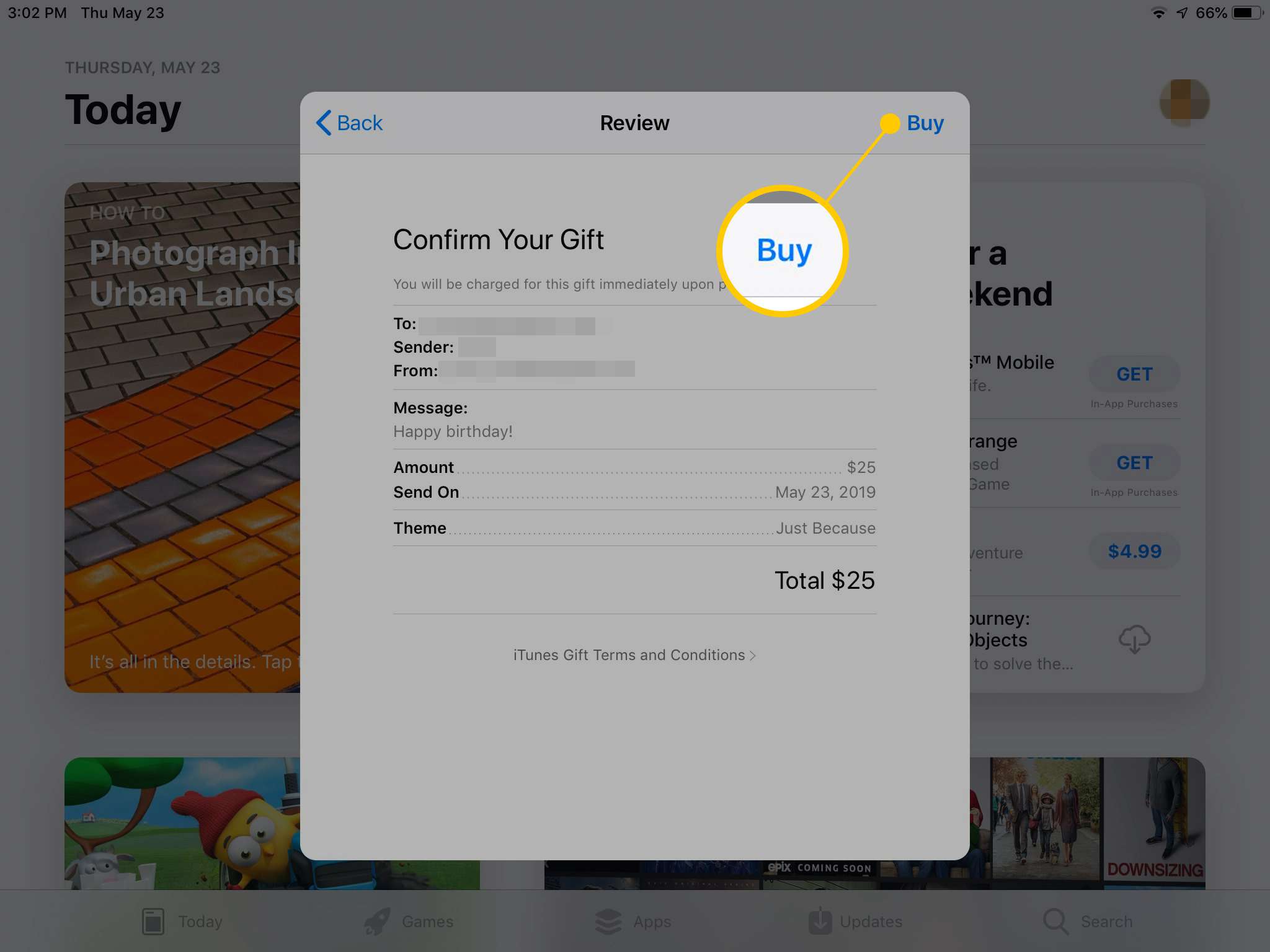
-
Uw ontvanger ontvangt een e-mail op de door u opgegeven datum.